Samsung GT-I9060I User Manual
Browse online or download User Manual for Smartphones Samsung GT-I9060I. Samsung Galaxy Grand Neo Plus Korisničko uputstvo (Kitkat)
- Page / 100
- Table of contents
- BOOKMARKS
- Korisnički priručnik 1
- Informacije o ovom priručniku 2
- Ikone uputa 3
- Autorsko pravo 3
- Zaštitni znakovi 4
- Mreža i internet 5
- Prikaz uređaja 7
- Sadržaj pakiranja 9
- 1 ), a sekundarnu SIM ili 10
- Punjenje baterije 13
- Umetanje memorijske kartice 15
- Uklanjanje memorijske kartice 16
- Držanje uređaja 18
- Prilagodba glasnoće 18
- Prebacivanje između kartica 19
- Osnovne funkcije 20
- Pokreti prstima 22
- Povlačenje 23
- Dvostruki dodir 23
- Povlačenje prstima 24
- Rotiranje zaslona 25
- Obavijesti 26
- Početni zaslon 27
- Podešavanje pozadina 28
- Uporaba widgeta 28
- Korištenje aplikacija 29
- Zaslon aplikacija 29
- Unos teksta 30
- Uporaba Samsung tipkovnice 31
- Glasovni unos teksta 31
- Povezivanje s Wi-Fi mrežom 32
- Podešavanje računa 33
- Prijenos datoteka 34
- Zaštita uređaja 35
- Nadogradnja uređaja 36
- Bežična nadogradnja 37
- Komunikacija 38
- Traženje kontakata 39
- Tijekom poziva 39
- Dodavanje kontakata 40
- Slanje poruke 40
- Pregled zapisa poziva 40
- Ograničavanje biranih poziva 40
- Zabrana poziva 40
- Primanje poziva 41
- Video pozivi 42
- Slušanje poruke govorne pošte 42
- Upravljanje kontaktima 43
- Prikaz kontakata 44
- Uvoz i izvoz kontakata 44
- Omiljeni kontakti 45
- Grupni kontakti 45
- Slanje poruka 46
- Slanje odgođenih poruka 46
- Pregled dolaznih poruka 47
- Postavljanje računa e-pošte 47
- Čitanje poruka 48
- Google Mail 49
- Hangouts 50
- Fotografije 51
- Povijest 53
- Otvaranje nove stranice 53
- Bluetooth 54
- Slanje i primanje podataka 55
- Snimanje fotografija 57
- Snimanje videozapisa 58
- Povećanje i smanjenje zuma 59
- Galerija 61
- Modifikacija slika 62
- Brisanje slika 62
- Dijeljenje slike 62
- Postavljanje kao pozadine 62
- Organiziranje pomoću mapa 62
- Reprodukcija videozapisa 63
- Brisanje videozapisa 63
- Dijeljenje videozapisa 63
- Gledanje videozapisa 64
- Učitavanje videozapisa 64
- Slušanje FM radija 64
- Trgovine aplikacijama i 66
- Samsung GALAXY Apps 67
- Knjige Play 67
- Play filmovi i TV 68
- Play glazba 68
- Play igre 68
- Play kiosk 68
- Pomoćni programi 69
- S Planer 70
- Promjena vrste kalendara 71
- Brisanja događaja ili zadatka 72
- Postavljanje alarma 73
- Zaustavljanje alarma 73
- Brisanje alarma 73
- Kalkulator 74
- Diktafon 75
- Pretraživanje uređaja 76
- Opseg pretraživanja 76
- Google Now 76
- Moje Datoteke 77
- Glas. pretraživanje 77
- Traženje datoteke 78
- Dodavanje prečaca mapama 78
- Putovanja i lokalni sadržaji 79
- Postavke 80
- Profil Bez mreže 82
- Korištenje podataka 82
- Lokacija 83
- Više mreža 83
- Zaslon zaključavanja 85
- Upravljanje aplikacijama 86
- Dodaj račun 87
- Pristupačnost 87
- Jezik i unos 88
- Samsung tipkovnica 89
- Google unos teksta govorom 89
- Opc. pret. teksta u govor 90
- Brzina pokazivača 90
- Datum i vrijeme 91
- Maksimalna štednja baterije 91
- Baterija 91
- Spremanje 92
- Sigurnost 92
- Postavke usluge Google 93
- Rješavanje problema 94
- Pozivi se ne spajaju 95
- Jeka zvukova tijekom poziva 96
- Ikona baterije je prazna 96
- Vaš uređaj je vruć na dodir 97
- Croatian. 10/2015. Rev.1.1 100
Summary of Contents
www.samsung.comKorisnički priručnikGT-I9060I/DSGT-I9060I
Početak10Instaliranje SIM ili USIM kartice i baterijeUmetnite SIM ili USIM karticu koju ste dobili od pružatelja usluge mobilne telefonije, te baterij
Croatian. 10/2015. Rev.1.1Neki sadržaji mogu se razlikovati od vašeg uređaja u ovisnosti o području pružatelja usluga ili verziji softvera te su podlo
Početak11► Modeli s jednom SIM karticom: Umetnite SIM ili USIM kraticu s kontaktima obojenim zlatnom bojom okrenutima prema dolje.•Ne stavljajte memo
Početak124 Vratite stražnji poklopac na njegovo mjesto.Uklanjanje SIM ili USIM kartice1 Uklonite stražnji poklopac.2 ► Modeli s dvije SIM kartice: Izv
Početak13Punjenje baterijePrije prve uporabe morate napuniti bateriju pomoću punjača. Za punjenje uređaja možete koristiti i računalo tako da ih spoji
Početak14•Tijekom punjenja možete koristiti uređaj, ali u tom slučaju možda će trebati više vremena da se baterija potpuno napuni.•Ako uređaj prima
Početak15Smanjenje potrošnje baterijeUređaj nudi opcije koje će vam pomoći smanjiti potrošnju baterije. Prilagodbom ovih opcija i isključivanjem funkc
Početak161 Uklonite stražnji poklopac i bateriju.2 Umetnite memorijsku karticu s pozlaćenim kontaktima okrenutima prema dolje.3 Vratite bateriju i str
Početak17Uključivanje i isključivanje uređajaKada prvi put uključujete uređaj, za podešavanje uređaja slijedite upute na zaslonu.Za uključivanje uređa
Početak18Držanje uređajaNe prekrivajte antenu rukama ili drugim objektima. To može dovesti do problema s povezivanjem ili istrošiti bateriju.Zaključav
Početak19Upotreba dvije SIM ili USIM kartice (modeli s dvije SIM kartice)Ako umetnete dvije SIM ili USIM kartice, morate imati dva telefonska broja il
2Informacije o ovom priručnikuOvaj uređaj osigurava visoku kvalitetu mobilnog komuniciranja i zabave osiguranu Samsungovim visokim standardima i tehno
20Osnovne funkcijeIkone za indikacijuIkone prikazane na vrhu zaslona daju informacije o statusu uređaja. U donjoj tablici navedene su najčešće ikone.I
Osnovne funkcije21Ikona ZnačenjeAktiviran način rada u zrakoplovuPojavila se pogreška ili je potreban oprezRazina napunjenosti baterijeUporaba zaslona
Osnovne funkcije22Pokreti prstimaDodirivanjeDodirnite prstom i otvorite aplikaciju, stavke izbornika, pritisnite gumb na zaslonu ili upišite znakove k
Osnovne funkcije23PovlačenjeZa premještanje ikona, minijatura ili prikaza na novu lokaciju, dodirnite je i držite te je povucite na željeno mjesto.Dvo
Osnovne funkcije24Povlačenje prstimaPomaknite prstima lijevo ili desno na početnom zaslonu ili na zaslonu aplikacija za prikaz drugog okvira. Povlačit
Osnovne funkcije25Rotiranje zaslonaBrojne aplikacije dozvoljavaju prikaz i u uspravnom i u vodoravnom prikazu. Rotiranjem uređaja prikaz se automatski
Osnovne funkcije26ObavijestiIkone obavijesti pojavit će se na statusnoj traci kako bi vas obavijestile o propuštenim pozivima, novim porukama, kalenda
Osnovne funkcije27Početni zaslonPočetni zaslon je početna točka za pristup svim funkcijama uređaja. On prikazuje ikone, widgete, prečace za aplikacije
Osnovne funkcije28Podešavanje pozadinaKao pozadinu početnog zaslona postavite sliku ili fotografiju pohranjenu na uređaju.1 Na početnom zaslonu dodirn
Osnovne funkcije29Korištenje aplikacijaOvaj uređaj može koristiti različite vrste aplikacija, u rasponu od medijskih do internetskih aplikacija.Otvara
Informacije o ovom priručniku3•Zadane aplikacije koje ste dobili uz uređaj mogu se ažurirati i ne moraju više biti podržane bez prethodne obavijesti.
Osnovne funkcije30Instaliranje aplikacijaZa preuzimanje i instaliranje aplikacija koristite trgovine za aplikacije kaš što je GALAXY Apps.Deinstaliran
Osnovne funkcije31Uporaba Samsung tipkovnicePromjena prikaza tipkovniceDodirnite , odaberite jezik, a zatim dodirnite Qwertz tipkovnica ili Tipkovnic
Osnovne funkcije32Kopiranje i lijepljenjeDodirnite i držite iznad teksta, povucite ili za odabir više ili manje teksta, a zatim dodirnite Kopiraj
Osnovne funkcije33Zaboravljanje Wi-Fi mrežaSvaka mreža koja se koristila, uključujući i trenutnu mrežu, može biti zaboravljena pa se uređaj neće autom
Osnovne funkcije34Prijenos datotekaPrebacite audio, video, slikovne i druge vrste datoteka s uređaja na računalo i obrnuto.Povezivanje s programom Sam
Osnovne funkcije35Spojite kao medijski uređaj1 Spojite uređaj s računalom pomoću USB kabela.2 Otvorite okvir s obavijestima, a zatim dodirnite Spojen
Osnovne funkcije36Postavljanje PIN-aNa zaslonu aplikacija dodirnite Postavke → Zaslon zaključavanja → Zaključavanje zaslona → PIN.Unesite barem četiri
Osnovne funkcije37Bežična nadogradnjaNajnovija verzija softvera može se izravno nadograditi na uređaj putem usluge bežične nadogradnje softvera (FOTA)
38KomunikacijaTelefonKoristite aplikaciju za upućivanje ili javljanje na poziv.Dodirnite Telefon na zaslonu aplikacija.Upućivanje pozivaUpućivanje poz
Komunikacija39Traženje kontakataZa traženje kontakta na popisu kontakata unesite ime, telefonski broj ili adresu e-pošte. Kako se slova unose, pojavit
Informacije o ovom priručniku4Zaštitni znakovi•SAMSUNG i SAMSUNG logotip registrirani su zaštitni znakovi Samsung Electronicsa.•Bluetooth® registrir
Komunikacija40Dodavanje kontakataZa dodavanje telefonskog broja na popis kontakata pomoću tipkovnice, unesite broj i dodirnite Dodaj u Imenik.Slanje p
Komunikacija41Primanje pozivaOdgovaranje na pozivZa dolazne pozive, povucite izvan velikog kruga.Ako je usluga poziva na čekanju aktivirana, možete
Komunikacija42Prosljeđivanje pozivaUređaj možete podesiti da upućuje dolazni poziv na određeni broj.► Modeli s dvije SIM kartice: Dodirnite → Postav
Komunikacija43ImenikKoristite aplikaciju za upravljanje kontaktima, uključujući telefonske brojeve, adrese e-pošte i sl.Dodirnite Imenik na zaslonu ap
Komunikacija44Traženje kontakataDodirnite Imenik.Koristite jednu od ovih metoda pretraživanja:•Pomaknite se gore ili dolje po popisu kontakata.•Dodi
Komunikacija45Omiljeni kontaktiDodirnite Favoriti.Dodirnite za dodavanje kontakata u favorite.Dodirnite → Ukloni iz favorita za uklanjanje kontakata
Komunikacija46PorukeKoristite aplikaciju za slanje tekstualnih (SMS) ili multimedijskih poruka (MMS).Dodirnite Poruke na zaslonu aplikacija.Ako ste iz
Komunikacija47Pregled dolaznih porukaDolazne poruke su grupirane u nizove poruka prema kontaktu.Odaberite kontakt za pregled poruka od te osobe.EmailK
Komunikacija48Slanje odgođenih porukaPri sastavljanju poruke dodirnite → Zakaži email. Označite Zakaži email, odredite vrijeme i datum, a zatim dodi
Komunikacija49Google MailKoristite aplikaciju za brz i izravni pristup usluzi Google Maila.Dodirnite Google Mail na zaslonu aplikacija.•Ova aplikacij
5SadržajPočetak7 Prikaz uređaja8 Gumbi9 Sadržaj pakiranja10 Instaliranje SIM ili USIM kartice i baterije13 Punjenje baterije15 Umetanje memorijsk
Komunikacija50Čitanje porukaPrikaz privitka.Označava poruku kao podsjetnik.Čuvanje ove poruke u dugotrajnoj pohrani.Briše ovu poruku.Pristup dodatnim
Komunikacija51Google+Koristite aplikaciju kako bi ostali u kontaktu s ljudima putem Googleove usluge društvene mreže.Dodirnite Google+ na zaslonu apli
52Mreža i internetInternetKoristite aplikaciju za pretraživanje interneta.Dodirnite Internet na zaslonu aplikacija.Pregledavanje internetskih stranica
Mreža i internet53PovijestDodirnite → Povijest za otvaranje internetskih stranica s popisa nedavno posjećenih internetskih stranica. Za brisanje pov
Mreža i internet54OznakeZa označavanje trenutne internetske stranice dodirnite → → Spremi.Za otvaranje označenih internetskih stranica dodirnite
Mreža i internet55Uparivanje s drugim Bluetooth uređajimaNa zaslonu aplikacija dodirnite Postavke → Bluetooth → Skeniraj, a zatim će se pojaviti popis
56MedijiKameraKoristite aplikaciju za snimanje fotografija ili videozapisa.Galerija aplikaciju koristite za pregledavanje fotografija i videozapisa sn
Mediji57Snimanje fotografijaSnimanje fotografijeDodirnite sliku na zaslonu prikaza na mjesto na koje se kamera treba fokusirati. Dodirnite za sniman
Mediji58•Najbolja fotografija: Snimite niz fotografija, a zatim spremite najbolju.•Uzast. snim.: Snimite niz fotografija objekata u pokretu.•Noćno:
Mediji59Način snimanjaDodirnite → Način snimanja za promjenu načina snimanja.•Normalno: Koristite ovaj način rada za normalnu kvalitetu.•Ograničen
Sadržaj6Postavke80 Informacije o postavkama80 VEZE84 UREĐAJ87 OSOBNO88 SISTEM93 Postavke usluge GoogleRješavanje problemaTrgovine aplikacijama i med
Mediji60•Načini mjerenja: Odabir načina mjerenja ekspozicije. Ovo određuje način izračuna vrijednosti svjetla. Centar mjerenje pozadinskog svjetla u
Mediji61GalerijaKoristite aplikaciju za pregled slika i videozapisa.Dodirnite Galerija na zaslonu aplikacija.Pregledavanje slikaPokretanjem Galerija p
Mediji62•Rotiraj udesno: Rotiranje u smjeru kretanja kazaljki na satu.•Izreži: Promjenite veličinu plavog okvira kako biste izrezali i spremili slik
Mediji63VideoKoristite aplikaciju za reprodukciju datoteka videozapisa.Dodirnite Video na zaslonu aplikacija.Reprodukcija videozapisaOdaberite video z
Mediji64YouTubeKoristite ovu aplikaciju za gledanje videozapisa sa internetskih stranica YouTubea.Dodirnite YouTube na zaslonu aplikacija.Ova aplikaci
Mediji65Dodirnite za uključivanje FM radija. Odaberite radijsku postaju koju želite s popisa radijskih postaja i dodirnite za povratak na zaslon FM
66Trgovine aplikacijama i medijskim sadržajimaTrg. PlayKoristite ovu aplikaciju za kupovinu i preuzimanje aplikacija i igrica koje se mogu pokrenuti n
Trgovine aplikacijama i medijskim sadržajima67Samsung GALAXY AppsKoristite ovu aplikaciju za kupovinu i preuzimanje aplikacija namijenjenih Samsung ur
Trgovine aplikacijama i medijskim sadržajima68Play filmovi i TVKoristite ovu aplikaciju za gledanje, preuzimanje i iznamljivanje filmova i televizijsk
69Pomoćni programiZapisOvu aplikaciju koristite za bilježenje važnih informacija, njihovo spremanje i kasniji pregled.Dodirnite Zapis na zaslonu aplik
7PočetakPrikaz uređajaGumb za povratakVišenamjenski priključakSlušalicaSenzor blizineGumb nedavnih aplikacijaMikrofonPrednja kameraGumb za uključivanj
Pomoćni programi70Pregledavanje zapisaPregledavanje minijatura zapisa pomicanjem gore ili dolje.Za pretraživanje zapisa dodirnite .Za slanje zapisa dr
Pomoćni programi71Za još kraći postupak dodajte događaj ili zadatak, dodirnite datum za odabir i dodirnite ga ponovo.Unesite naslov i naznačite koji k
Pomoćni programi72Traženje događaja ili zadatakaDodirnite → Traži, a zatim unesite ključnu riječ pretrage.Za prikaz današnjih događaja ili zadataka
Pomoćni programi73SatOvu aplikaciju koristite za podešavanje alarma, provjeru vremena u brojnim glavnim gradovima diljem svijeta, mjerenje trajanja do
Pomoćni programi74Svjetsko vrijemeKreiranje satovaDodirnite , a zatim unesite naziv grada ili odaberite grad s popisa gradova.Brisanje satovaDodirnit
Pomoćni programi75DiktafonKoristite ovu aplikaciju za snimanje ili reproduciranje glasovnih zapisa.Dodirnite Diktafon na zaslonu aplikacija.Snimanje g
Pomoćni programi76Upravljanje glasovnim zapisimaNa popisu glasovnih zapisa dodirnite → Odaberi, odaberite glasovne zapise, te odaberite jedno od slj
Pomoćni programi77Glas. pretraživanjeKoristite ovu aplikaciju za pretraživanje internetskih stranica govorom.Dodirnite Glas. pretraživanje na zaslonu
Pomoćni programi78Označavanjem odaberite datoteku ili mapu, a zatim koristite jednu od sljedećih funkcija:• : Brisanje datoteka ili mapa.• : Slanje
79Putovanja i lokalni sadržajiKarteKoristite ovu aplikaciju za pokazivanja lokacije uređaja, traženje mjesta ili smjera.Dodirnite Karte na zaslonu apl
Početak8•Ne prekrivajte antenu rukama ili drugim objektima. To može dovesti do problema s povezivanjem ili istrošiti bateriju.•Preporučuje se upotre
80PostavkeInformacije o postavkamaKoristite ovu aplikaciju za konfiguriranje uređaja, postavljanje opcija aplikacija i dodavanje računa.Dodirnite Post
Postavke81Podešavanje postavki Wi-Fi mirovanjaNa zaslonu postavki dodirnite Wi-Fi → → Napredno → Neka Wi-Fi ostane uključen u stanju mirovanja.Kada
Postavke82Profil Bez mrežeOvo deaktivira sve bežične funkcije na uređaju. Možete koristiti samo izvanmrežne usluge.Korištenje podatakaPratite količinu
Postavke83LokacijaPromjena postavki dozvola za informacije o lokaciji.•Način: Odaberite način za prikupljanje podataka o vašoj lokaciji.•NEDAVNI ZAH
Postavke84UREĐAJZvukPromijenite postavke različitim zvukovima na uređaju.•Glasnoća: Podesite razinu glasnoće za zvuke zvona poziva, glazbe i videozap
Postavke85•Sanjarenje: Podesite uređaj za pokretanje čuvara zaslona kada je uređaj spojen na radnu stanicu ili se puni.•Vrsta slova: Promijenite vrs
Postavke86•Dodatne postavke:–ID pozivatelja: Prikažite ID pozivatelja drugim sugovornicima za odlazne pozive.–Prosljeđivanje poziva: Preusmjerite d
Postavke87OSOBNODodaj računDodavanje računa e-pošte ili SNS-a.Sigurnosno kopiranje i poništavanjePromijenite postavke za upravljanje postavkama i poda
Postavke88•Pokreti za povećanje: Postavite uređaj za uvećanje ili umanjenje prikaza pokretima prstiju.•Prečac dostupnosti: Podesite uređaj na aktivi
Postavke89ZadanoOdaberite zadanu vrstu tipkovnice za unos teksta.Samsung tipkovnicaZa promjenu postavki Samsung tipkovnice, dodirnite .Dostupne opcij
Početak9Sadržaj pakiranjaPotražite sljedeće stavke u kutiji proizvoda:•Uređaj•Baterija•Kratke upute•Proizvodi dostavljeni s uređajem kao i dostupn
Postavke90•Izvanmrežno prepoznavanje govora: Preuzmite i instalirajte jezične podatke za unos glasom izvan mreže.•Blokiraj uvredljiv govor: Postavit
Postavke91Datum i vrijemePristupite i izmijenite sljedeće postavke za kontrolu načina prikaza vremena i datuma na zaslonu uređaja.Ako je baterija potp
Postavke92SpremanjePregledajte informacije o memoriji uređaja, kao i o memorijskoj kartici ili formatirajte memorijsku karticu.Formatiranjem memorijsk
Postavke93•Upozorenje o SIM promjeni: Aktiviranje ili deaktiviranje funkcije “Pronađi moj mobilni” koja pomaže u lociranju uređaja kada je izgubljen
94Rješavanje problemaPrije nego što kontaktirate servisni centar tvrtke Samsung molimo pokušajte primijeniti sljedeća rješenja. Neke situacije možda s
Rješavanje problema95Zaslon osjetljiv na dodir reagira slabo ili neispravno•Ako na zaslon osjetljiv na dodir pričvrstite zaštitni poklopac ili dodatk
Rješavanje problema96Jeka zvukova tijekom pozivaPodesite glasnoću pritiskom na gumb glasnoća ili se premjestite na drugu lokaciju.Mobilna mreža ili in
Rješavanje problema97Vaš uređaj je vruć na dodirKad koristite aplikacije koje zahtijevaju jače napajanje ili kad ih koristite duže vrijeme, vaš uređaj
Rješavanje problema98•Vaš uređaj podržava fotografije i videozapise snimljene ovim uređajem. Fotografije i videozapisi snimljenim drugim uređajima mo
Rješavanje problema99Izgubljeni su podaci pohranjeni na uređajuUvijek napravite sigurnosne kopije svih važnih podataka pohranjenih na uređaju. U proti
More documents for Smartphones Samsung GT-I9060I







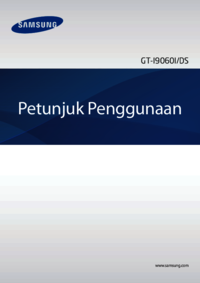







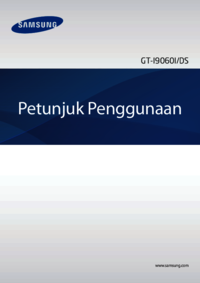
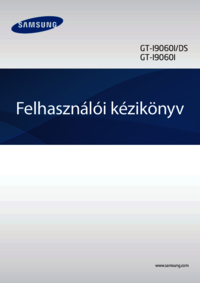
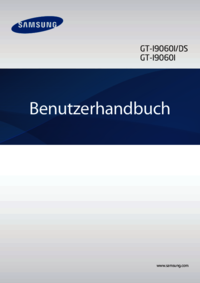



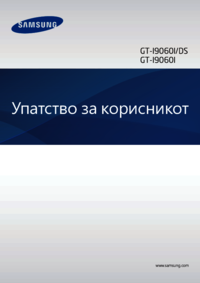

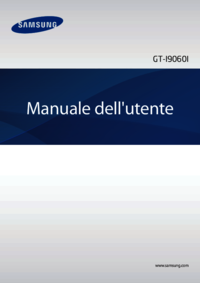





 (171 pages)
(171 pages) (197 pages)
(197 pages) (2 pages)
(2 pages) (155 pages)
(155 pages) (76 pages)
(76 pages) (109 pages)
(109 pages) (139 pages)
(139 pages) (106 pages)
(106 pages) (167 pages)
(167 pages) (120 pages)
(120 pages) (171 pages)
(171 pages)







Comments to this Manuals